- Windows 10으로 업그레이드하는 것이 번거로운 데에는 몇 가지 이유가 있습니다.
- 사용자는 무슨 일이 생겼어 Windows 10으로 업그레이드하려고 할 때 발생하는 오류 메시지와이 문서에서는이 문제를 해결하는 몇 가지 방법을 살펴 봅니다.
- 더 많은 가이드와 튜토리얼을 확인하려면 소프트웨어 허브.
- 우리를 방문하는 것을 잊지 마십시오Windows 10 오류 허브자세히 알아보십시오.

이 소프트웨어는 드라이버를 계속 실행하여 일반적인 컴퓨터 오류 및 하드웨어 오류로부터 안전하게 보호합니다. 간단한 3 단계로 모든 드라이버를 확인하세요.
- DriverFix 다운로드 (확인 된 다운로드 파일).
- 딸깍 하는 소리 스캔 시작 문제가있는 모든 드라이버를 찾습니다.
- 딸깍 하는 소리 드라이버 업데이트 새 버전을 얻고 시스템 오작동을 방지합니다.
- DriverFix가 다운로드되었습니다. 0 이번 달 독자.
업그레이드하는 동안 윈도우 10, 때때로 당신은 ge 무슨 일이 생겼어 Windows 10 설치가 실패하는 오류 메시지.
무슨 일이 생겼어 메시지는 다양한 상황에서 나타날 수 있으며 사용자는이 메시지와 관련된 다음 문제를보고했습니다.
- Windows 10 Media Creation Tool이 도구를 실행하는 데 문제가 있습니다. – 이것은 Media Creation Tool에서 나타날 수있는 문제입니다. 이 문제가 발생하면 몇 가지 해결 방법을 시도해보십시오.
- Windows 10 설치 실패- 이 오류로 인해 Windows 10 설치가 실패하면 시스템 로캘 문제 일 수 있습니다. 로케일을 영어로 변경하고 문제가 해결되는지 확인하십시오.
- Windows 10 문제가 발생하여 기능을 설치할 수 없습니다. 여러 사용자가 PC에서이 메시지를보고했습니다. 이 문제가 발생하면 Windows 업데이트 문제 해결사를 실행하여 간단히 해결할 수 있습니다.
- Windows 10 0x20016이 발생했습니다. – 이것은이 오류의 또 다른 변형입니다. 이 오류 코드가 발생하면 필요한 서비스가 실행 중인지 확인해야합니다.
- Windows 10을 설치하는 동안 문제가 발생했습니다. – 때때로 파티션의 공간 부족으로 인해이 오류 메시지가 나타날 수 있습니다. 이 문제를 해결하려면 여유 공간을 확보하고 설치를 다시 실행하십시오.
- Windows 10 부팅 가능한 USB 생성 – 여러 사용자가 부팅 가능한 USB 드라이브를 만드는 동안이 문제를보고했습니다. 이것은 바이러스 백신으로 인해 발생할 수 있으므로 일시적으로 비활성화해야 할 수 있습니다.
- Windows 10 Media Creation Tool이 발생했습니다. –이 문제는 Media Creation Tool을 사용하는 동안 나타날 수 있습니다. 문제를 해결하려면 관리자 권한으로 도구를 실행해야합니다.
다행히도 도움이 될 몇 가지 솔루션이 있으며이 기사에서는 각각을 탐색하고 있습니다.
Windows 10을 업데이트 할 때 오류 메시지를 어떻게 수정할 수 있습니까?
1. 충분한 공간이 있는지 확인

만나는 경우 무슨 일이 생겼어 PC에 오류 메시지가 표시되면 저장 공간 부족과 관련된 문제 일 수 있습니다. 때로는 업데이트를 설치할 공간이 충분하지 않아이 오류가 표시됩니다.
문제를 해결하려면 시스템 파티션에 여유 공간을 확보해야합니다. 수동으로 수행 할 수 있지만 다음과 같은 전용 소프트웨어를 사용하는 것이 좋습니다. Ashampoo Win Optimizer.
인터페이스는 사용하기 매우 쉽습니다. 시스템 유지 옵션에서 드라이브 클리너 기능을 선택하고 소프트웨어가 모든 정크 파일을 제거하도록하기 만하면됩니다.

Ashampoo WinOptimizer
몇 분 안에 정크 파일을 제거하고 PC를 최적화하고 디스크 공간을 확보하십시오. 지금 최고의 소프트웨어를 사용해보십시오!
웹 사이트 방문
2. 바이러스 백신 소프트웨어 비활성화 또는 제거

바이러스 백신이 비활성화되어 있지만 여전히 무슨 일이 생겼어 메시지, 시도 제거 바이러스 백신.
바이러스 백신을 제거하면 시스템이 취약해질 수 있으므로 다른 바이러스 백신 솔루션으로 전환하는 것을 고려해야합니다.
현재 시장에서 권장하는 최고의 바이러스 백신 응용 프로그램은 다음과 같습니다. Iobit 제거 프로그램.
이것의 가장 중요한 몇 가지 기능을 살펴 보겠습니다. 소프트웨어:
- 쉽게 r원치 않는 프로그램을 제거하여 디스크 공간을 확보하고 PC의 전반적인 성능을 향상시킵니다.
- 애드웨어를 포함한 악성 프로그램의 실시간 탐지.
- 다른 제거 프로그램이 제거 할 수없는 잔여 물을 제거합니다.
- 모든 소프트웨어를 최신 상태로 유지합니다.
- 시스템 변경 사항을 모니터링합니다.

IObit 제거 프로그램
IObit Uninstaller는 Windows 10 장치 및 번들 또는 완고한 프로그램에서 남은 모든 것을 제거합니다.
$19.99
지금 사세요

IObit 제거 프로그램
IObit Uninstaller는 Windows 10 장치 및 번들 또는 완고한 프로그램에서 남은 모든 것을 제거합니다.
지금 사세요
3. 관리자 계정 사용
- 찾기 미디어 제작 도구 .exe 파일 및 마우스 오른쪽 버튼으로 클릭 그것.
- 고르다 관리자 권한으로 실행 메뉴에서.
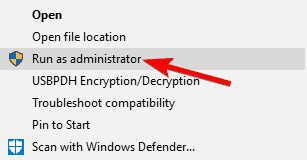 3. Windows 업데이트를 진행하십시오.
3. Windows 업데이트를 진행하십시오.
4. 특정 서비스가 실행 중인지 확인
- 에서 검색 창 유형 서비스 그리고 선택 서비스.
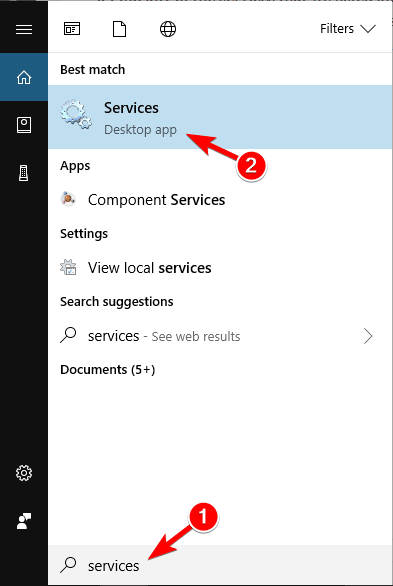
- 서비스 창이 열리면 다음 서비스를 검색하십시오.
- 자동 업데이트 또는 Windows 업데이트
- 백그라운드 지능형 전송 서비스
- 섬기는 사람
- 워크 스테이션
- TCP / IP NetBIOS 도우미
- IKE 및 AuthIP IPsec 키 지정 모듈
- 나열된 서비스를 찾아 두 번 클릭하십시오.
- 을 체크 해봐 시작 유형 부분. 확인하십시오 시작 유형 로 설정됩니다 자동적 인.
- 다음으로 서비스 상태. 설정되지 않은 경우 달리는, 스타트 버튼을 눌러 해당 서비스를 시작하십시오.
- 딸깍 하는 소리 대다 과 확인 변경 사항을 저장합니다.
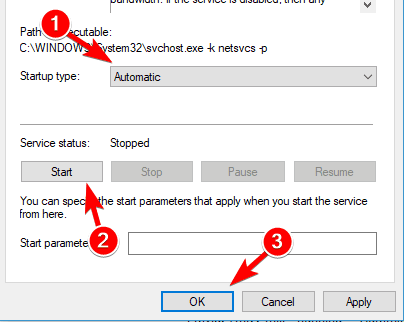
- 반복해야합니다. 3 단계 과 4 우리가 언급 한 모든 서비스에 대해 2 단계.
- 완료되면 서비스 창을 닫고 재시작 너의 컴퓨터.
5. SoftwareDistributionDownload 폴더 삭제
- 이동
C: WindowsSoftwareDistributionDownload 폴더. - 열다 명령 프롬프트관리자로서.
- 프레스 Windows 키 + X 그리고 선택 명령 프롬프트 (관리자) 목록에서.
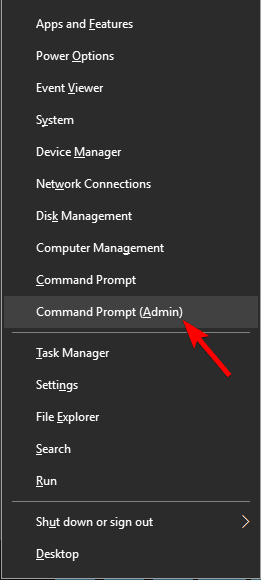
- 언제 명령 프롬프트 시작하려면 다음을 입력하십시오.
-
net stop wuauserv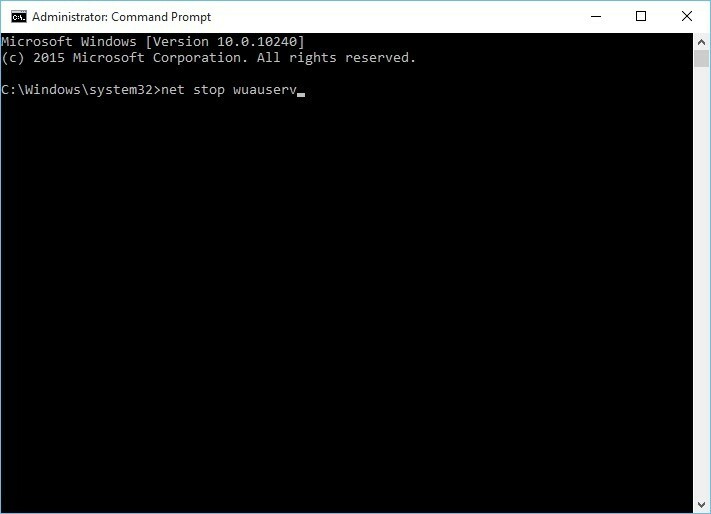
-
- 모든 항목 삭제
C: WindowsSoftwareDistributionDownload폴더. - 돌아 가기 명령 프롬프트 다음 코드를 실행하십시오.
net start wuauserv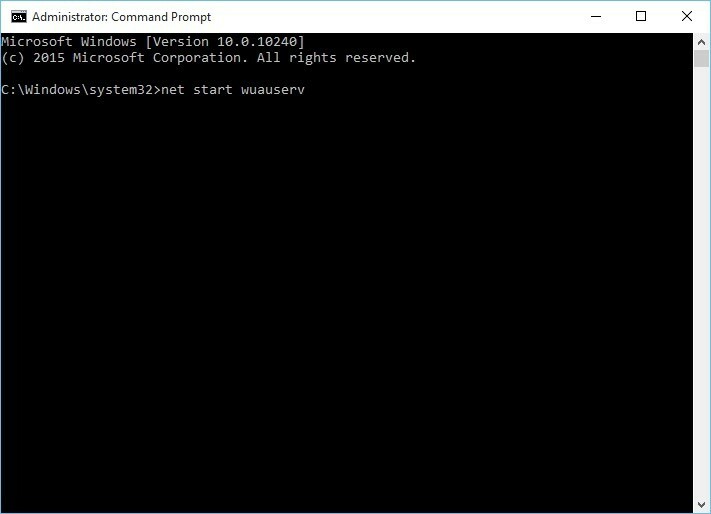
wuauclt.exe / updatenow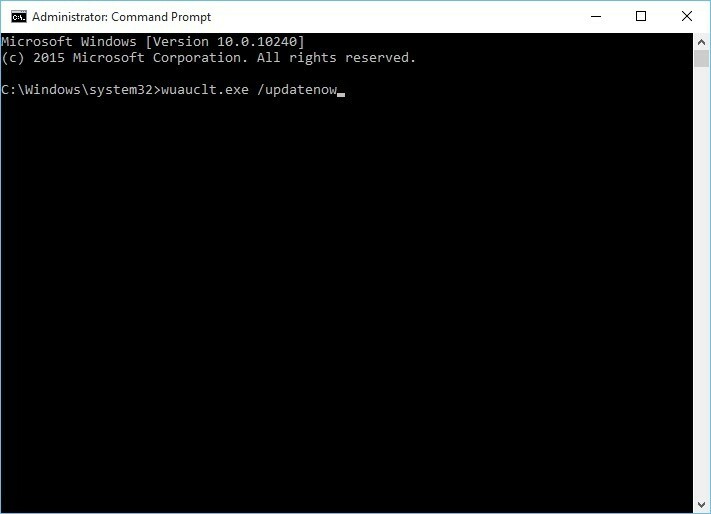
- 닫기 명령 프롬프트 그리고 이동 제어판그리고 선택 윈도우 업데이트.
6. 작업 표시 줄이 올바르게 배치되었는지 확인
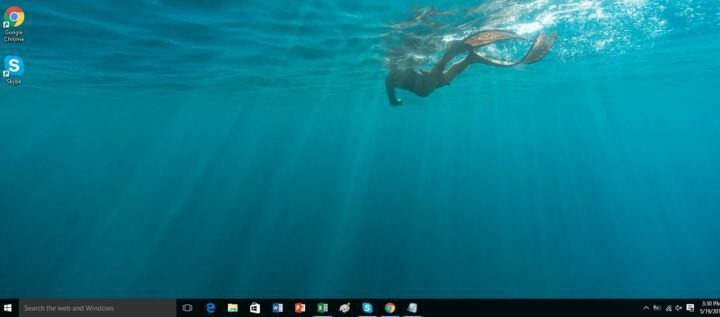
무슨 일이 생겼어 Windows 10으로 업그레이드하려고하면 메시지가 나타날 수 있습니다. 작업 표시 줄화면 하단에 위치하지 않습니다.
이것은 드문 문제이지만 작업 표시 줄 다른 위치로 이동하면 화면 하단으로 돌아가 Windows 10으로 다시 업데이트 해보십시오.
7. 시스템 로케일 변경
- 열다 부위 ...에서 제어판.
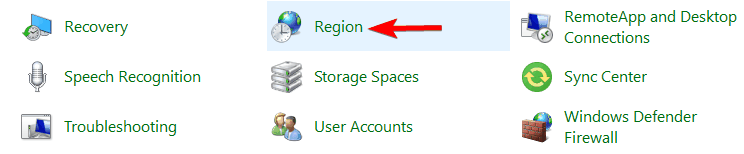
- 로 이동 행정 탭을 클릭하고 시스템 로케일 변경 단추.
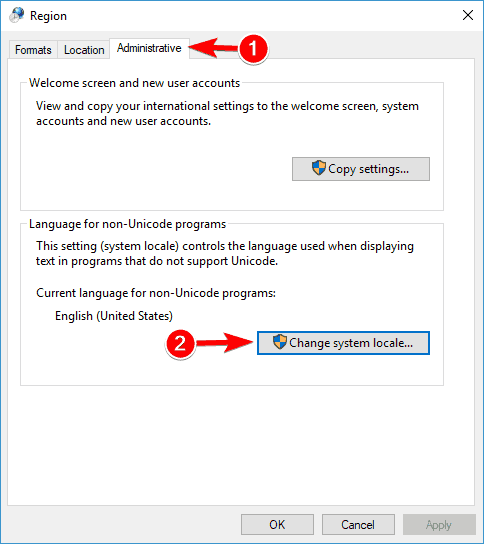
- 에서 현재 시스템 로케일 확인하십시오 영어 (미국) 선택됩니다.
-
확인 클릭 변경 사항을 저장합니다.
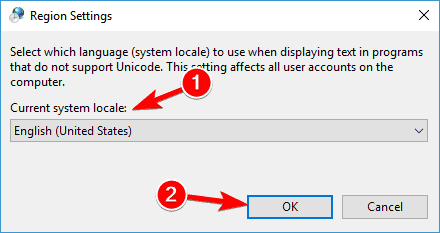
- 딸깍 하는 소리 대다 과 확인 닫으려면 부위 창문.
- 컴퓨터를 다시 시작하십시오.
- 운영 미디어 다운로드 도구 Windows 10 ISO를 다시 다운로드하십시오.
8. 영어를 기본 언어로 사용

때때로 당신은 얻을 수 있습니다 무슨 일이 생겼어 언어 팩을 사용하는 경우 오류가 발생합니다. 이 문제를 해결하려면 PC에서 영어가 아닌 언어 팩을 모두 제거하고 대신 영어 팩을 사용해야합니다.
그러나 여러 사용자가 en-AU 또는 en-UK와 같은 다양한 영어 언어 팩을 사용하는 동안이 오류를보고했습니다.
이 문제를 해결하려면 다음으로 이동해야합니다. 부위 및 언어 설정 앱의 설정 섹션에서 추가 언어 팩을 제거하십시오.
또한 en-US 영어 기본 언어로 팩.
9. 레지스트리에 새 DWORD 추가
- 열다 레지스트리 편집기 눌러서 Windows 키 + R 및 입력 regedit.
- 프레스 시작하다 또는 클릭 확인 열기 위해 레지스트리 편집기.
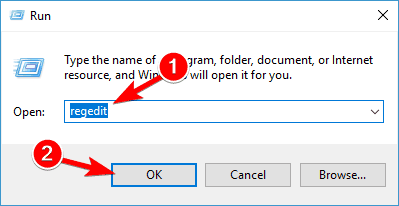
- 왼쪽 창에서 다음 키로 이동합니다.
HKEY_LOCAL_MACHINESOFTWAREMicrosoftWindowsCurrentVersionWindowsUpdateOSUpgrade
- 키가 존재하지 않으면 만들어야합니다. OSUpgrade 키를 생성하려면 다음 키로 이동하여 마우스 오른쪽 버튼을 클릭하십시오.
HKEY_LOCAL_MACHINESOFTWAREMicrosoftWindowsCurrentVersionWindowsUpdate
- 고르다 새로운 그리고 선택 키.
- 새로 생성 된 키의 이름을 지정합니다. OS 업그레이드.
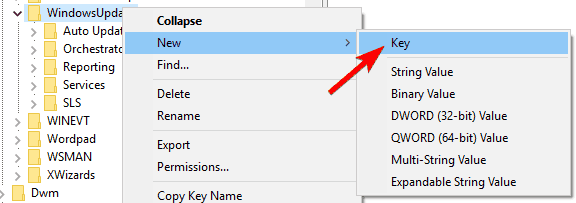
- 로 이동 OSUpgrade 키.
- 오른쪽 창을 마우스 오른쪽 버튼으로 클릭하고 새로운 과 DWORD (32 비트) 값.
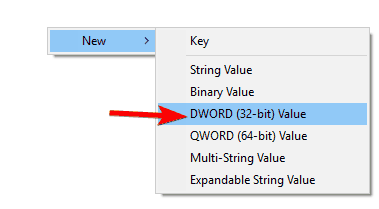
- 시작하다 AllowOSUpgrade 새로운 이름으로 DWORD.
- 더블 클릭 AllowOSUpgrade DWORD 속성을 엽니 다.
- 세트 가치 데이터 ...에 1 확인을 클릭하여 변경 사항을 저장합니다.
- 닫기 레지스트리 편집기 그리고 달리기 윈도우 업데이트 다시.
10. Windows Update 문제 해결사 사용
- 스타트 관리자 권한으로 명령 프롬프트.
- 비활성화 BITS 서비스, Windows 업데이트 서비스, 그리고 암호화 서비스. 이를 수행하려면 다음 행을 입력하고 각 행 뒤에 Enter를 누르십시오.
순 정지 비트net stop wuauservnet stop appidsvcnet stop cryptsvc
- 소프트웨어 배포 백업 복사본의 이름을 바꿉니다. 이를 수행하려면 다음을 입력하십시오. 명령 프롬프트 그리고 누르십시오 시작하다 각 코드 줄 다음에:
-
Ren % systemroot % SoftwareDistribution SoftwareDistribution.bak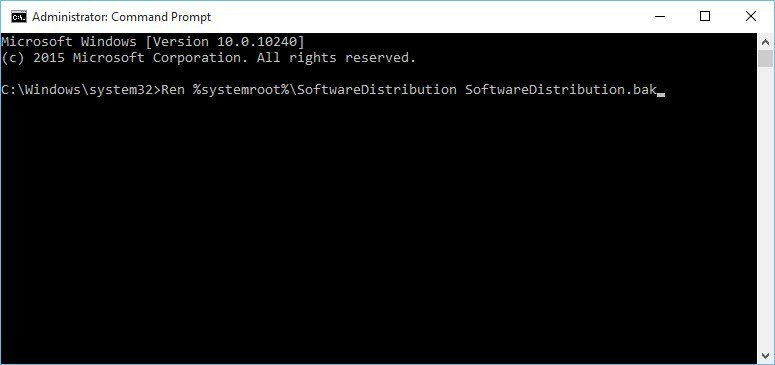
-
Ren % systemroot % system32catroot2 catroot2.bak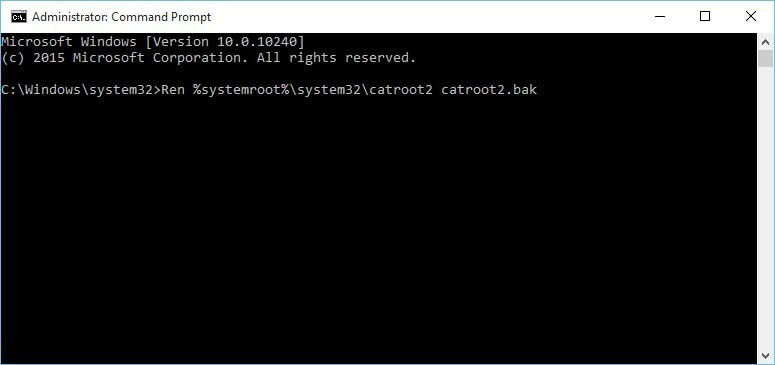
-
- 이제 다시 시작 BITS 서비스, Windows 업데이트 서비스, 그리고 암호화 서비스 다음 명령을 입력하여:
순 정지 비트net stop wuauservnet stop appidsvcnet stop cryptsvc
- PC를 다시 시작하고 Windows 10으로 다시 업데이트하십시오.
그게 다입니다. 제시된 솔루션 중 하나가 Windows 10 업데이트 오류를 수정하는 데 도움이되었습니다. 다른 제안이나 권장 사항이 있으면 아래의 의견 섹션에 알려주십시오.

![화면 상단 검색창 없애는 방법 [크롬]](/f/201013319a892fc85d5b79455461b49c.jpg?width=300&height=460)